很多适合我们的电脑系统使用太久看,会产生很多解决不了的问题,比如电脑运行变得非常慢,实在没办法,我们如果想要给台式机电脑重装系统,那么该怎么操作呢?小编这里推荐一个简单而流行的重装系统的方法,非常适合各类台式机系统重装的。
早期重装系统流行的是光盘安装系统的方式,随着一键重装系统的流行,系统安装变得非常傻瓜和方便了,为了一些小白用户免去麻烦,今天小白简单教你台式机重装系统的方法,有需要的朋友可以学习下哦。
1、下载装机吧工具
2、一台能正常上网的电脑
1、安装前请确保电脑盘符至少有2个,除系统盘外的本地磁盘需要有8G以上空间且磁盘格式为NTFS格式
2、请确保系统C盘资料备份哦
3、安装前请关闭杀毒软件
1、下载打开装机吧,记得提前关闭杀毒软件哦,下图:

台式机电脑图解1
2、点击一键装机-系统重装,下图:
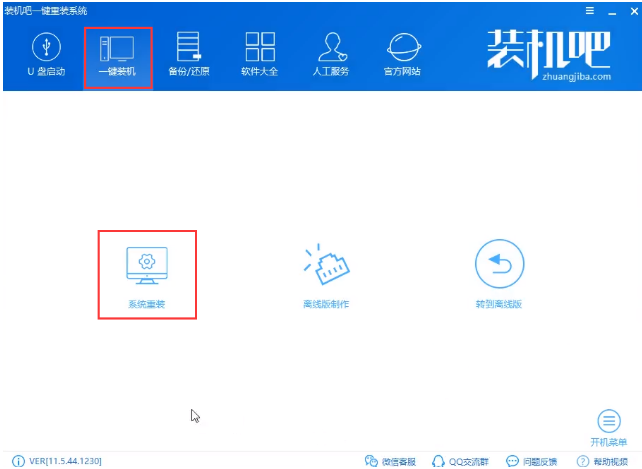
重装系统电脑图解2
3、等待本地环境检测完毕,然后点击下一步。
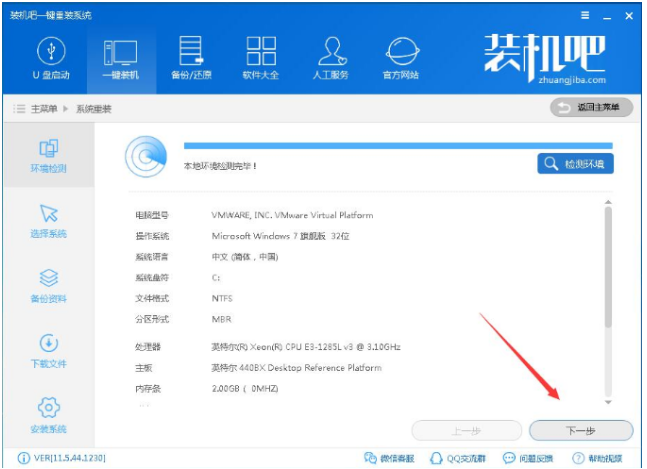
电脑电脑图解3
4、选择我们今天要安装的win7系统,然后点击下一步。
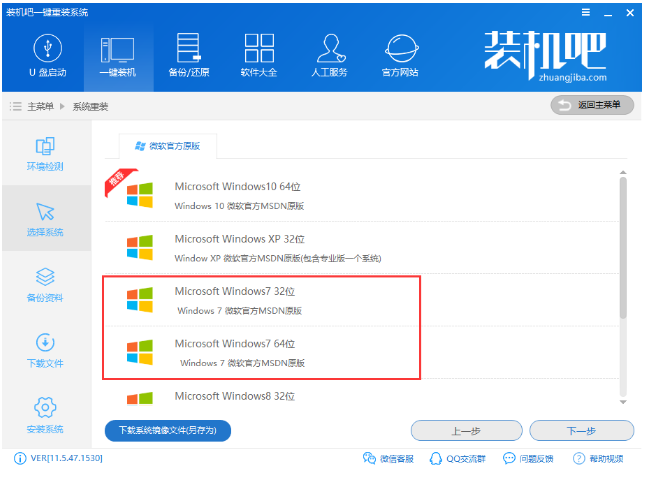
电脑电脑图解4
5、出现备份的界面,根据自身需求备份好桌面文件和系统文件,选择好后点击下一步。
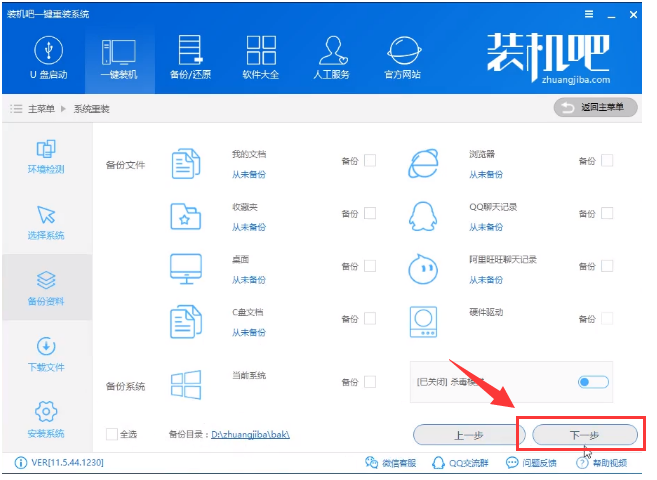
电脑电脑图解5
6、接着只需要等待系统下载完成,自动帮你安装好系统了。
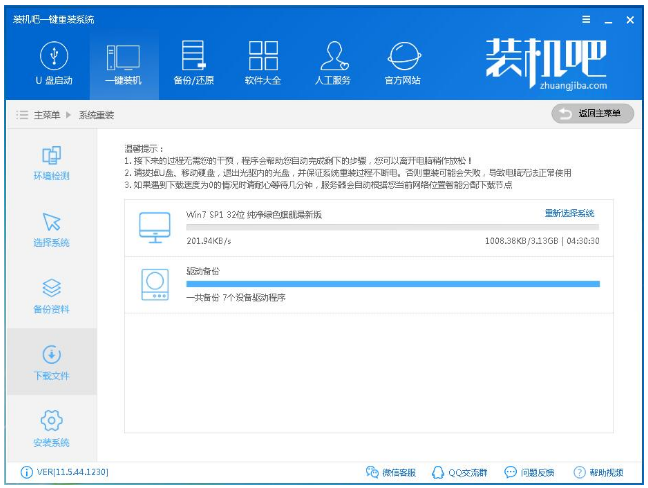
电脑电脑图解6
7、完成后自动进入系统界面,这样就安装好了哦。

重装系统电脑图解7
以上就是台式机重装系统的详细教程哦。
Copyright ©2018-2023 www.958358.com 粤ICP备19111771号-7 增值电信业务经营许可证 粤B2-20231006